Integrações
Manual de Integração WhatsApp
Este guia ensina, de forma prática e organizada, como:
- Criar uma conta pessoal no Facebook (se ainda não tiver)
- Configurar um perfil empresarial no Facebook Business
- Criar um Portfólio Empresarial (Business Portfolio)
- Conectar o WhatsApp Business (WABA) à plataforma Tolky
1️⃣ Criando uma Conta Pessoal no Facebook (pule se já tiver uma)
- Acesse facebook.com.
- Preencha:
- Nome completo
- Email ou celular
- Senha
- Data de nascimento
- Gênero
- Clique em Criar conta.
- Confirme seu email ou SMS pelo link ou código recebido.

2️⃣ Configurando a Conta no Facebook Business (pule se já tiver)
- Vá para business.facebook.com.
- Clique em Iniciar sessão com o Facebook.
- Preencha:
- Nome da empresa
- Seu nome
- Email de trabalho
- Clique em Avançar e siga as instruções para adicionar página e método de pagamento.
3️⃣ Criando o Portfólio Empresarial (pule se já tiver)
- No Business Manager, abra Configurações do negócio.
- No menu lateral, selecione Portfólios de Negócios.
- Clique em Criar Portfólio.
- Defina:
- Nome (ex: Portfólio ACME)
- Propriedades incluídas (páginas, contas de anúncios)
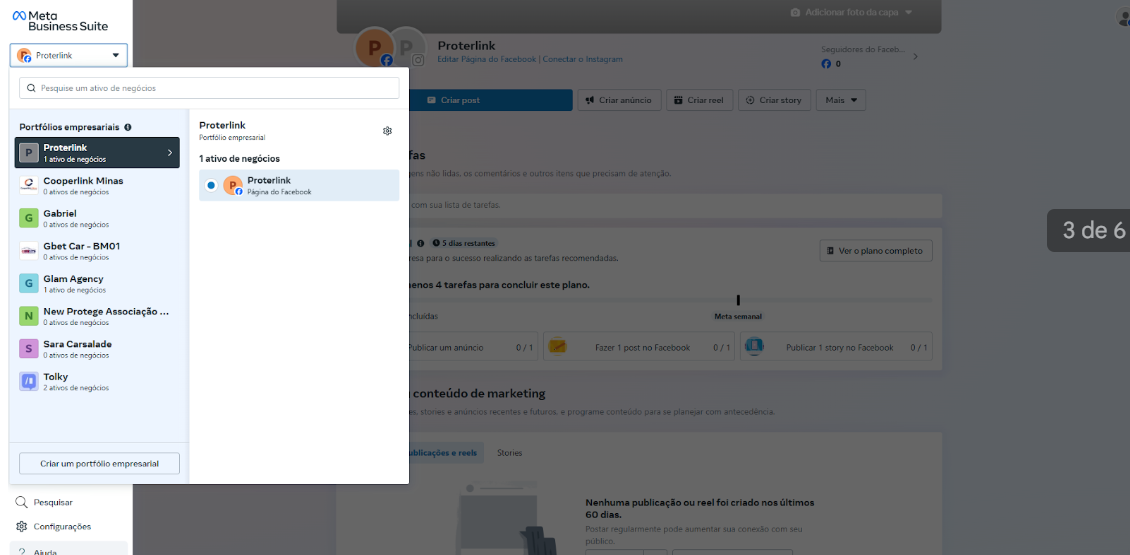
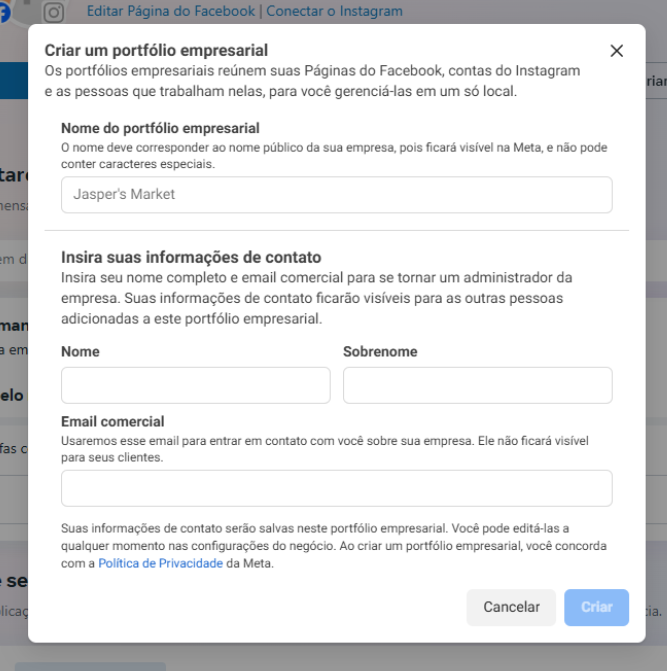
💡 Verificação Empresarial (recomendado)
- Acesse Configurações > Central de segurança > Verificação da empresa.
- Envie documentos (CNPJ, comprovante de endereço).
- Aguarde a validação.
Uma empresa verificada tem selo de confiabilidade e acesso a recursos avançados.
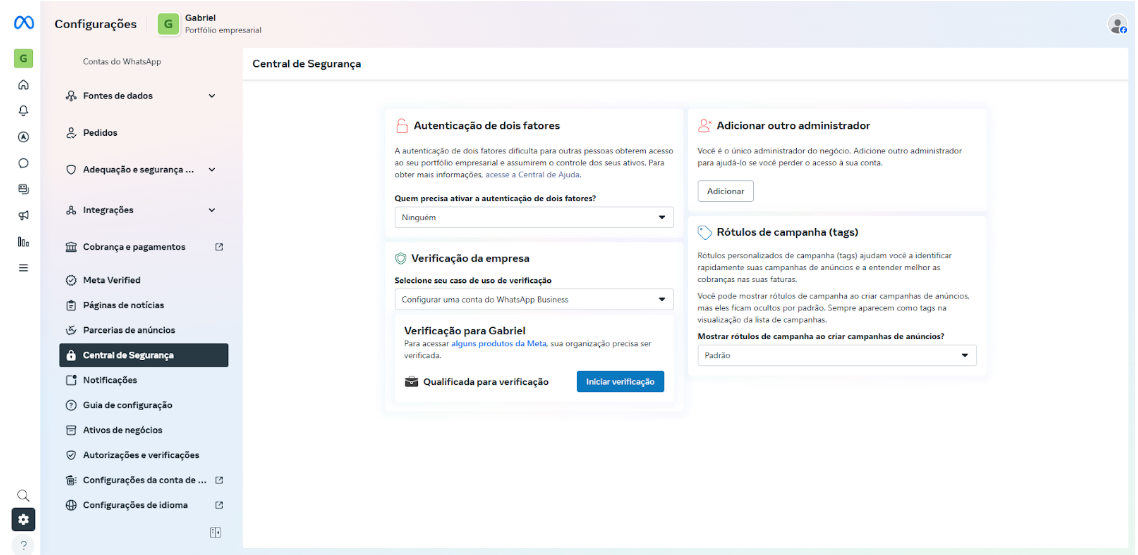
4️⃣ Conectando o WhatsApp Business via Tolky
- Acesse gestao.tolky.to/messages.
- No dashboard, selecione o portfólio empresarial criado.
- Clique em Conectar ao WhatsApp.
- Faça login com sua conta do Facebook.
- Selecione o portfólio.
- Preencha as informações da empresa.
- Escolha Criar uma conta do WhatsApp Business.
- Insira o número de telefone e faça a verificação via ligação.
- A Tolky criará automaticamente a WABA vinculada ao portfólio.
- Conceda acesso à Tolky para gerenciar a WABA.
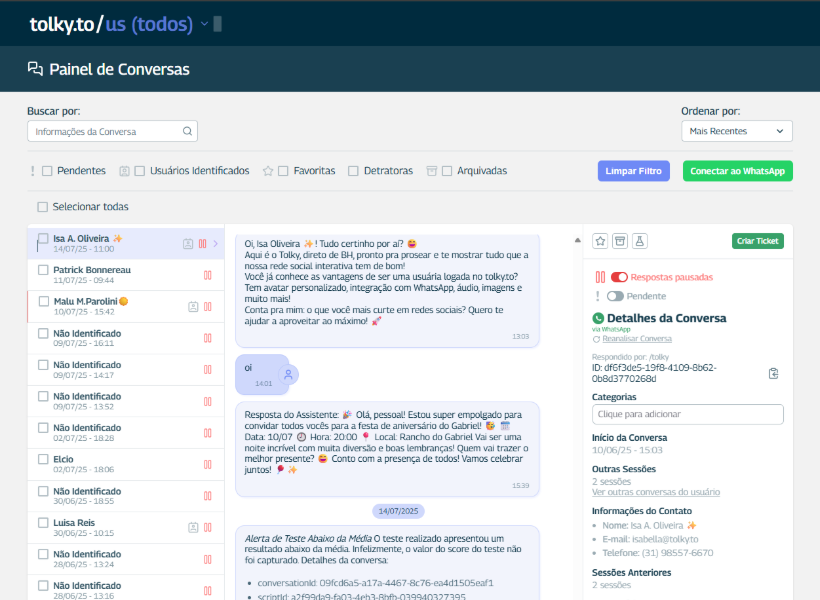
✅ Checklist Final
- O número usado está livre para receber chamadas de verificação
- A WABA aparece em Configurações do negócio > Contas > WhatsApp
- A Tolky está listada como parceira com acesso à WABA